Équivalent iMovie pour Windows
iMovie est une sorte de programme "tout-en-un":il peut modifier le jeu de couleurs de la vidéo, la recadrer ou la redimensionner, ajouter des effets vidéo, inverser ou boucler, réduire le bruit de fond et éditer d'une douzaine d'autres façons. Cela rend les choses assez compliquées.
Clideo adopte une approche différente !
Au lieu d'un éditeur vidéo, nous avons créé une collection d'outils en ligne. Chacun d'eux n'effectue qu'une seule tâche - recadrage, redimensionnement, ajout de filtres, etc. - afin que vous puissiez atteindre votre objectif, quel qu'il soit, en quelques clics.
Comme notre service fonctionne dans un navigateur, il ne prend pas la mémoire de votre PC et il est compatible avec tous les systèmes d'exploitation. De plus, notre iMovie pour Windows est gratuit - vous pouvez traiter autant de fichiers jusqu'à 500 Mo chacun que vous le souhaitez.
Nos outils fonctionnent de manière très similaire, voyons comment créer une vidéo à partir de GIF, de photos et d'autres enregistrements :
-
Télécharger des fichiers vers l'outil
Ouvrez le créateur de vidéos de Clideo et décidez d'un moyen de télécharger du contenu pour votre futur clip.
Vous pouvez appuyer sur le volet "Choisir des fichiers" pour récupérer des visuels à partir de votre appareil personnel. La sélection multiple est également possible.
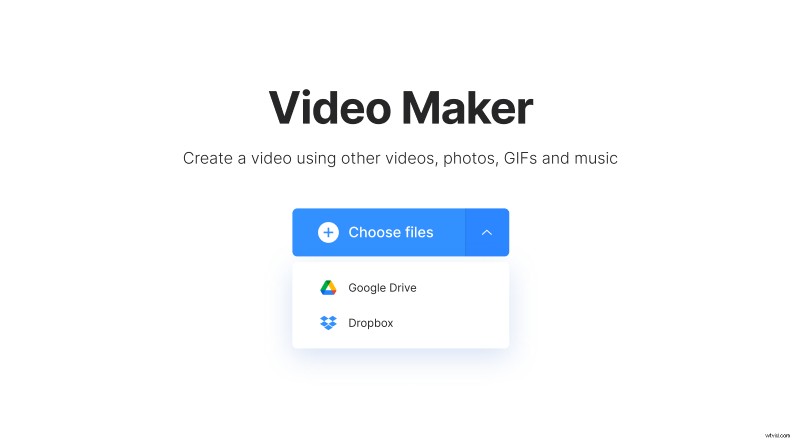
Une autre façon - appelez le menu déroulant sur le côté droit de ce bouton et importez des fichiers à partir de comptes de stockage cloud :Google Drive ou Dropbox.
-
Ajouter plus de fichiers et ajuster
Faites glisser et déposez plus de fichiers sur la chronologie sous le lecteur ou ajoutez-les en utilisant les méthodes de l'étape précédente. Choisissez ensuite un rapport d'aspect et une option de recadrage - essayez différentes combinaisons pour vérifier à quoi ressemblera votre clip. Cochez la case "Crossfade" pour rendre la transition d'image plus fluide.
Si votre future vidéo contient au moins une image fixe, sélectionnez sa durée.
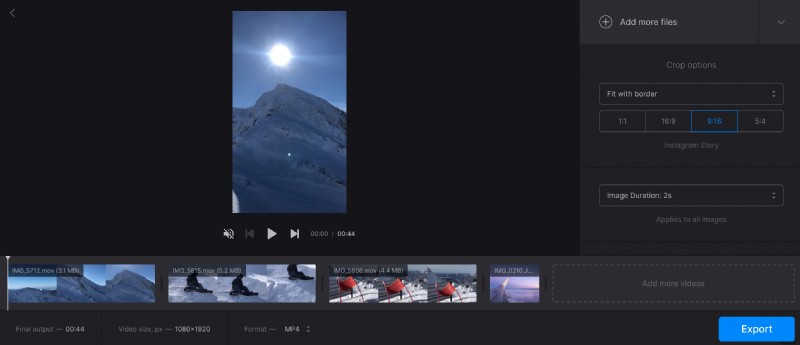
Si vous souhaitez ajouter une bande-son à votre clip, vous pouvez le faire de l'une des manières mentionnées ci-dessus. Ensuite, coupez-le en conséquence et ajustez son volume. Si votre vidéo d'origine a son propre son, vous pouvez modifier son volume dans le même volet.
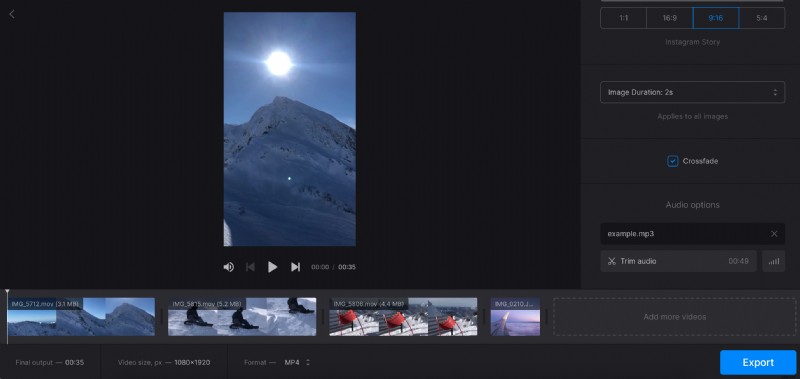
Don’t forget to select an output format:our iMovie Windows alternative supports more than two dozens of different extensions, but if you want to post your project on social media, stick to MP4 and MOV.
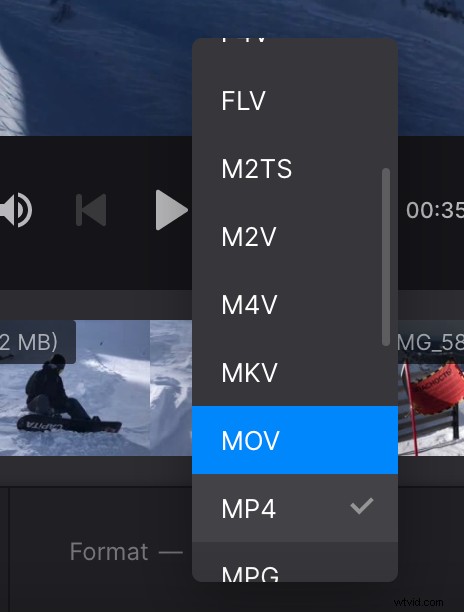
When you are fully done, click on “Export” and let the tool transform your files into a video.
-
Save the video
Give your project a final run and if you find some imperfections click on “Edit” to come back to the previous screen.
If you find your clip just perfect, save it to your personal device or upload it to the cloud.
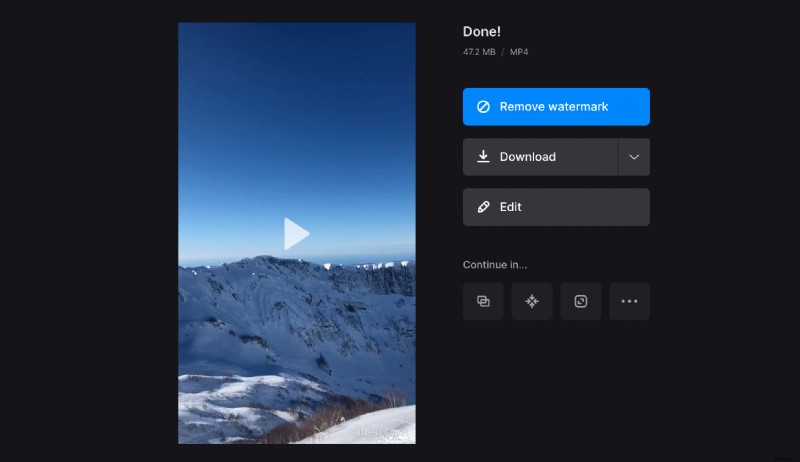
If you want you can get rid of a tiny watermark or continue editing in another Clideo tool without prior downloading.
